Facebook 계정을 설정하고 프로필을 보호하는 방법
당신이 처음인지 여부 페이스북 프로필을 멋지게 꾸미고 싶다면 여러 기능과 개인 정보 설정을 사용할 수 있습니다. 웹이나 iOS 또는 Android용 Facebook 앱에서 프로필 타임라인을 설정할 수 있습니다. Android에서는 약간의 차이가 있을 수 있습니다. 예를 들어 기본 메뉴는 두 앱 모두에서 동일한 옵션을 가지고 있지만 iOS에서는 화면 하단에 있고 Android에서는 상단에 있습니다.
새 Facebook 계정에 가입할 때 유효한 전화번호 또는 이메일 주소를 제공하십시오. Facebook에서 인증 코드를 보내드립니다. 이 코드를 Facebook에 입력하면 가입 절차가 완료됩니다.
Facebook 프로필 사진을 추가하는 방법
새 계정에 프로필 이미지를 추가하려면 다음 단계를 따르세요.
로 이동 당신의 프로필 선택하여 당신의 이름 웹의 오른쪽 상단 모서리에 있는 프로필 앱 메뉴의 아이콘입니다.
-
클릭 또는 탭 둥근 프로필 사진 이미지를 업로드합니다. 웹에서 나타나는 창에서 다음을 선택합니다. 프로필 사진 업로드 컴퓨터에서 이미지 파일을 선택합니다. 앱에서 위로 슬라이드되는 메뉴에서 프로필 사진 또는 비디오 선택 장치에서 사진을 선택합니다.

앱에서 다음을 선택해야 할 수도 있습니다. 액세스 허용 Facebook이 기기의 사진에 액세스할 수 있도록 허용합니다.
-
사용하려는 사진을 선택하고 슬라이더를 이동하여 이미지를 원하는 크기로 자른 다음 구하다.
선택하다 임시로 만들기 이 사진을 한 시간, 하루, 일주일 또는 사용자 지정 기간 동안 프로필 사진으로 만들 수 있습니다.
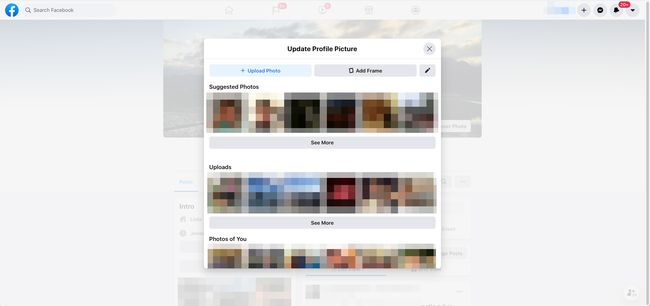
Facebook 커버 사진을 추가하는 방법
프로필 페이지에 표지 사진을 추가하려면 다음 단계를 따르세요.
-
웹상의 프로필에서 다음을 선택합니다. 표지 사진 편집.

-
선택하다 사진 선택 Facebook 사진 앨범 중 하나에서 이미지를 선택합니다. 선택하다 사진 업로드 컴퓨터에서 새 이미지를 추가합니다.
앱에서 카메라 표지 사진의 아이콘입니다. 선택하다 사진 업로드 모바일 장치에서 이미지를 추가합니다. 선택하다 사진 선택페이스 북에서 Facebook에 이미 있는 이미지를 추가하려면
표지 사진에 사용할 사진이 없는 경우 작품 선택 Facebook의 커버 사진 라이브러리를 보려면 당신은 또한 선택할 수 있습니다 콜라주 만들기 여러 장의 사진을 하나로 결합합니다.
-
커서(웹에서) 또는 손가락(앱에서)을 사용하여 표지 사진 영역에서 사진을 위 또는 아래로 끌어 원하는 위치에 배치합니다. 그런 다음 선택 변경 사항을 저장하다.
이상적인 Facebook 커버 사진은 데스크톱 컴퓨터에서 볼 경우 820 x 312픽셀, 모바일 앱에서 볼 경우 640 x 360픽셀이어야 합니다.

표지 사진은 항상 공개되므로 표지 사진의 가시성을 사용자화할 수 없습니다. 따라서 세상과 공유해도 상관없는 사진을 사용하거나 삭제하십시오. 웹에서 표지 사진 업데이트 > 제거하다 > 확인하다. 앱에서 편집하다 > 세 개의 점 > 사진 삭제.
Facebook 계정에 프로필 정보를 추가하는 방법
새 프로필에 자신에 대한 정보를 추가하려면 다음 단계를 따르세요.
-
프로필로 이동하여 선택 프로필 편집. 앱에서 세 점 아이콘을 선택한 다음 프로필 편집.
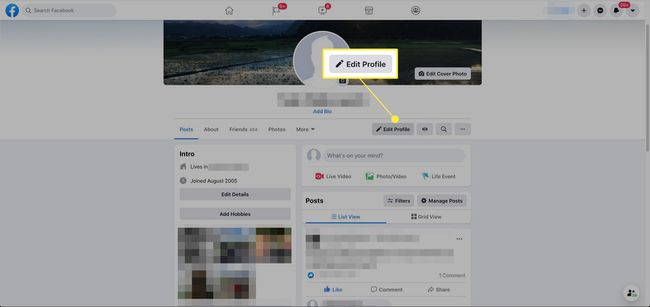
-
아래의 바이오 필드, 선택 추가하다을 클릭한 다음 프로필의 이름 아래에 표시될 짧은 약력을 입력합니다.
약력은 최대 101자까지만 가능합니다.
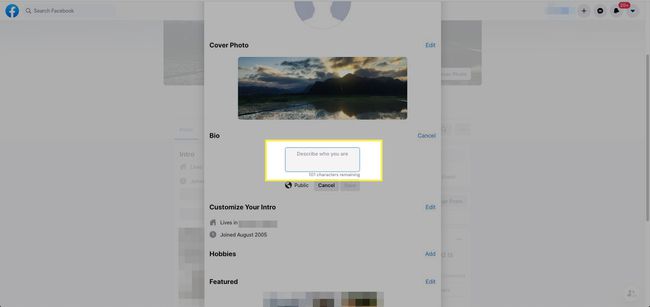
앱에서 선택 편집하다 세부 정보 섹션에서 거주지, 직장, 교육, 고향, 관계 상태 등과 같은 정보를 추가하십시오. 웹에서 이 정보는 다음에서 변경할 수 있습니다. 인트로 사용자 지정 프로필 편집 페이지의 섹션.
-
웹 및 앱에서 아래로 스크롤하여 추천 섹션을 선택하고 편집하다 최대 9장의 사진으로 구성된 축소판 격자를 만듭니다.

-
웹 및 앱에서 정보 수정 정보 페이지로 이동하여 각 섹션에 대한 정보를 추가합니다. 추가한 후 사용 편집하다 버튼(웹) 또는 연필 아이콘(앱)을 사용하여 가시성을 사용자 지정합니다.

Facebook 계정 보호 및 개인 정보 관리
다음 단계에 따라 개인 정보 설정을 지정하거나 조정하십시오.
-
웹에서 오른쪽 상단 모서리에 있는 아래쪽 화살표를 선택한 다음 설정 및 개인정보 보호 드롭다운 목록에서. 앱에서 메뉴 주 메뉴에서 아이콘을 클릭하고 목록을 아래로 스크롤하여 설정 및 개인정보 보호 > 개인정보 보호 바로가기.
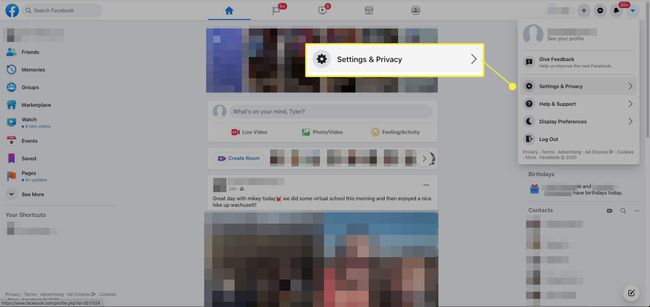
-
아래의 계정 보안 섹션, 선택 이중 인증 사용 이중 인증을 설정합니다. 아래의 은둔 섹션에서 활동의 가시성을 설정하는 옵션과 사람들이 귀하를 찾거나 연락하는 방법을 포함하여 사용 가능한 설정을 검토하십시오. 선택하다 개인정보 보호 설정 더보기 설정 및 컨트롤의 전체 목록을 표시합니다.
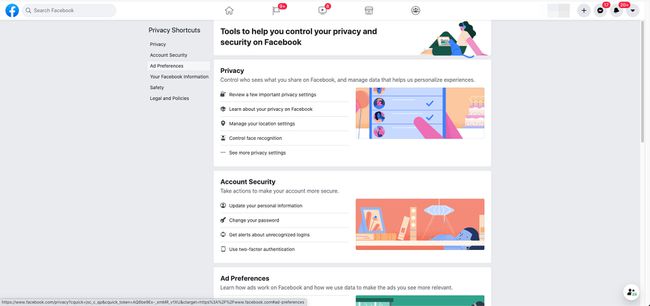
앱에서 선택 설정 그런 다음 보안 섹션에서 옵션을 탭하여 계정을 보호합니다. 에서 동일하게 수행 은둔 섹션에서 특정 정보의 개인 정보 보호 또는 가시성을 변경합니다.
상태 업데이트를 게시할 때 이름 아래의 드롭다운 메뉴를 선택하여 게시물을 볼 수 있는 사람을 선택합니다. 공개하지 않으려면 다음을 선택하십시오. 친구, 친구를 제외한, 나만, 또는 맞춤 친구 목록.
